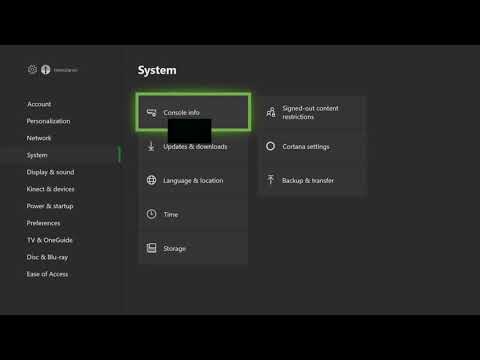
콘텐츠
Xbox One의 배경을 바꾸는 것은 불안정한 것처럼 들립니다. 결국 그것은 단지 배경 일뿐입니다. Xbox One 배경을 실제로 변경하는 것이 얼마나 중요할까요? 밝혀진 바에 따르면, 귀하의 기기가 귀하의 성격을 확장시킨 것처럼 느껴지도록 만드는 것이 필수적입니다.
Xbox One이 선반을 보관할 때 먼저 배경을 사용자 지정할 수 없었습니다. Microsoft는이 기능을 나중에 추가하여 색상, 업적 예술 및 자신의 사진을 혼합하여 도입했습니다. Xbox One에서 배경을 설정하거나 변경하는 것은 그리 어렵지 않습니다. 더 좋은 방법은 Xbox One에서 실행되는 소프트웨어에 많은 도움이 필요한 성격을 주입하는 것입니다.

Xbox One 배경을 변경하는 방법은 다음과 같습니다.
시작하기 전에
시작하기 전에 앱과 사진이 관련된 부분에서해야 할 일이 있습니다.
먼저 예비 플래시 드라이브를 찾고 Xbox One의 배경으로 사용하려는 사진을 Xbox One의 배경으로 드래그하십시오. 이제는 Xbox One의 Media Player 앱이 Windows PC에서 이미지, 음악 및 비디오를 찾는 데 사용하는 다소 복잡한 DLNA 기술을 사용하여 사냥을하지 않아도됩니다.
둘째, 콘솔에서 몇 가지 준비 작업을해야합니다. 컨트롤러를 사용하여 Microsoft Store 영역으로 이동하여 Media Player 앱을 검색하십시오. 외부 저장 장치 나 PC에서 오디오 및 비디오를 재생할 수있을뿐 아니라, Media Player 앱은 Xbox One의 설정 응용 프로그램을 통해 사용자 지정 배경을로드하는 데 사용됩니다.
미디어 플레이어 앱을 설치하기위한 인터넷 연결이없는 경우 사용자 지정 배경색을 설정할 수는 있지만 사용자 지정 Xbox One 배경 그림을 추가 할 수는 없습니다.
마지막으로, 다른 사람의 프로필이 아닌 Xbox 프로필에 로그인했는지 확인하십시오. 화면 왼쪽 상단에서 아바타 사진, 이름 및 게이머 태그를 확인하십시오. 자신의 이름과 게이머 태그가 보이지 않으면 컨트롤러에서 빛나는 Xbox 로고를 두 번 탭한 다음 표시되는 아바타의 A 버튼을 누릅니다. 메뉴에서 프로필로 전환 할 수 있습니다.
Xbox One 배경 변경
사용하려는 사진이 플래시 드라이브에로드 된 상태에서 컨트롤러의 Xbox 로고를 눌러 Xbox One 본체를 켭니다. Kinect 센서가 있고 올바르게 구성되어 있다면 "Xbox, 켜기"라고 말하면됩니다.
사용 가능한 프로필이 하나 밖에없는 경우 Xbox One을 켤 때 내 프로필을 선택해야합니다. Kinect가 사용자를 인식하고 자동으로 로그인하므로 Xbox One에서 Kinect 센서를 설정 한 사용자는이 단계를 건너 뛸 필요가 거의 확실합니다.
빛나는 Xbox One 로고를 두 번 연속 빠르게 눌러 Xbox 가이드를 엽니 다. Xbox 가이드는 어디서나 친구, 업적, 스냅 할 수있는 앱 및 설정에 빠르게 액세스 할 수있게 해줍니다.

팝업 메뉴 하단의 톱니 바퀴로 이동하여 설정.

[설정] 패널에서 모든 설정. 이 옵션을 선택하면 Xbox One 설정 앱으로 바로 연결됩니다.

설정 앱에 오신 것을 환영합니다. 여기에서 콘솔에 대한 거의 모든 것을 변경할 수 있습니다. 네트워크 연결 문제를 해결하고 콘솔에서 다른 사람들과 게임을 공유하는 등의 작업을 할 수 있습니다. 고르다 개인화 화면 왼쪽에있는 옵션 메뉴에서

고르다 내 색상 및 배경 화면 오른쪽에있는 옵션 목록에서

고르다 내 배경.

여기에서 Xbox One 배경색 또는 Xbox One 배경 사용자 정의 배경을 선택할 수 있습니다. 그 중 첫 번째는 여분의 것을 설치하거나 플래시 드라이브를 편리하게 사용할 것을 요구하지 않으며 Microsoft는 미리 설정 한 색상 톤을 이미 설정에서 사용할 수 있습니다. Achievement Art를 선택하면 Xbox Live 프로필로 이동하여 업적으로 얻은 다양한 배경을 볼 수 있습니다. 이 옵션을 사용하려면 Xbox Live 프로필에서 이미지를 가져올 수 있도록 인터넷에 연결되어 있어야합니다.
배경을 미리로드 한 플래시 드라이브를 삽입하십시오. Xbox One 콘솔의 왼쪽면에 USB 포트가 있습니다. 지금 선택하십시오. 사용자 정의 이미지.

Xbox One에서 Media Player 앱으로 이동해야합니다. 플래시 드라이브를 감지하면 화면에 표시됩니다. 고르다 USB 이동식 디스크.

Xbox One 배경으로 사용하려는 플래시 드라이브의 사진을 선택하십시오.

이제 사진을 연 상태에서 메뉴 단추 귀하의 컨트롤러에. Xbox 로고 오른쪽에 있습니다.
지금 선택하십시오. 배경으로 설정 팝업 메뉴에서

Xbox One 홈 화면으로 돌아 가면 방금 선택한 배경이 표시됩니다.



